インスタのクリエイターアカウントとは?ビジネスアカウントとの違いやメリット・デメリット、設定方法を解説

インスタグラムには企業ではなく個人で活動するクリエイターやインフルエンサーのための「クリエイターアカウント」という機能があり、個人用アカウントから切り替えることによって便利な機能を利用できるようになります。
この記事ではクリエイターアカウントと個人用アカウント、ビジネスアカウントの違いを解説した上で、クリエイターアカウントでできること切り替え方法を解説していきます。
クリエイターアカウントは、公人・著名人、コンテンツプロデューサー、アーティスト、インフルエンサーに最適とされています。
そもそもクリエイターとは、「特定の企業やブランドと契約して商品やサービスの宣伝活動するユーザー」とインスタグラムの公式が定義しています。
主にインフルエンサーや著名人などのことをクリエイターと定義していましたが、個人用アカウントで活動するクリエイターが多くいました。
その理由は、ビジネスアカウントでは、選択できるカテゴリが多くなかったためです。
しかし、クリエイターアカウントでは、ゲーマーやDJなどさまざまなカテゴリを選択できます。
ビジネスアカウントに当てはまらなかったクリエイターも、クリエイターアカウントに切り替えることで、個人用アカウントでは使えないツールが使えるようになったのです。
・インサイト機能が使えるようになる
・ダイレクトメッセージをフィルタリングすることができる
・予約投稿ができる
・アカウントにカテゴリラベルを設定できるようになる
・フォロワーの増減がわかる
それぞれ詳しく解説していきます。
趣味ではなくビジネス目的でインスタを運用している場合、広告の効果測定や反響の出やすい投稿の分析、フォロワーの属性がターゲットとマッチしているかの確認などは必要不可欠なものです。
インサイト機能によってそのためのデータを得ることができるのは大きなメリットといえるでしょう。
インサイトによって閲覧できるデータは以下のとおりです。
・インプレッション
・リーチ
・エンゲージメント
・プロフィールへのアクセス
・フォロワー
・保存
その他設定によってプロフィールに設定しているウェブサイトやメールのリンク数などもチェックすることができます。
インサイト機能についてはこちらの記事で詳しく解説しているので、ぜひ参考にしてみてください。
Instagramのインサイト、導入方法や使い方を徹底解説
さらに、各フォルダ内で「受信箱」「未読」「フラグ済み」という3種のフィルタリングを行うことができるため、DMを効率良く管理し、ビジネス上重要なDMを見逃してしまうリスクなども抑えることができます。
クリエイタースタジオではアカウントとコンテンツの管理に関する様々な機能を利用することができ、予約投稿もその一つです。
以前は予約投稿を行うためには外部のアプリやツールを利用する必要がありましたが、
今ではクリエイターアカウントに切り替えて一度クリエイタースタジオと連携してしまえば、公式アプリから簡単に予約投稿を行うことができるようになるのです。
ターゲット属性のフォロワーがアクティブな時間帯に投稿を行いたいという場合にも非常に便利ですので、ぜひ利用したい機能といえるでしょう。
クリエイタースタジオと連携し、予約投稿を行う方法についてはこちらの記事で詳しく解説しています。
【Instagram】外部アプリ不要で予約投稿できる!公式予約機能の使い方を徹底解説
ユーザーに対して「このアカウントはこういったカテゴリに関する投稿を行います」ということをアピールすることができます。
カテゴリは全部で41種類あります。
<クリエイターアカウントのカテゴリ一覧>
DJ、Fitness Trainer、アーティスト、インテリアデザインスタジオ、ウェブデザイナー、グラフィックデザイナー、ゲーマー、
ゲーム動画クリエイター、コメディアン、コンサートツアー、シェフ、ジャーナリスト、スポーツ選手、ダンサー、デザイナー、
デジタルクリエイター、ニュース司会者、ファッションデザイナー、ファッションモデル、フィットネスモデル、ブロガー、
プロデューサー、ミュージシャン・バンド、モチベーショナルスピーカー、ライター、映画の登場人物、映画監督、音楽家・ミュージシャン、
科学者、監督・コーチ、起業家、建築デザイナー、公人・著名人、写真家・フォトグラファー、政治家、
政治関係者、動画クリエイター、俳優、編集者、立候補者
大きくフォロワーが増減した際にも1日単位での分析ができるため、どの様な投稿や広告がその要因であるのかの仮説を立てるなどフォロワー獲得のために有効な施策を考えていくヒントを得ることができます。
ビジネスで利用するのですから基本的には公開運用となるかと思いますが、もし何らかの理由で鍵をかけたいと思った場合にも、
クリエイターアカウントのままでは非公開設定にはできないため、個人用アカウントに戻す必要があります。
当然、インサイトを始めとする様々な機能や、広告コンテンツは利用できなくなってしまうため注意してください。
個人用アカウントとクリエイターアカウントの切替方法は記事後半で解説しています。
実装される前は、フォロワーが1万人を超えているアカウントだけが、クリエイターアカウントに切り替えられると言われていました。
しかし、フォロワーの数に関わらず、すべてのアカウントがクリエイターアカウントに切り替えられます。
切り替えは無料なので、インサイトを使ってみたかったり、フォロワーの数を増やしたかったりする方は、クリエイターアカウントに切り替えてみてはいかがでしょうか。
それではクリエイターアカウントとビジネスアカウントにはどの様な違いがあるのでしょうか。
両者の違いは主に以下の4点です。
・カテゴリラベル、連絡先の表示設定
・カテゴリラベルの種類と数
・ダイレクトメッセージのフォルダ
・インサイトの機能の一部
個別に詳しく解説していきます。
しかし、実はクリエイターアカウントの場合、カテゴリラベルと連絡先を非表示に設定することができるため、第三者から個人用アカウントと区別がつかない様に運用することが可能です。
これに対し、ビジネスアカウントの場合はカテゴリラベルと連絡先は強制的に表示されます。
<ビジネスアカウントのカテゴリラベル一覧>
個人ブログ、商品・サービス、芸術・技術、ミュージシャン・バンド、ショッピング・小売り、健康・美容、食料品店
例えばクリエイターアカウントではオーディエンス機能でフォロワーの増減を1日単位で閲覧できるとお伝えしましたが、
ビジネスアカウントの場合にはこれが1週間単位になるなど、若干ではありますが表示されるデータの内容が異なっています。
1.インスタグラムのアプリを開く
2.右下の自分のアイコンをタップして、アカウント画面に移動する
3.右上にある「三」をタップする
4.一番下にある「設定」をタップする
5.「アカウント」をタップする
6.「プロアカウント」に切り替えるをタップする
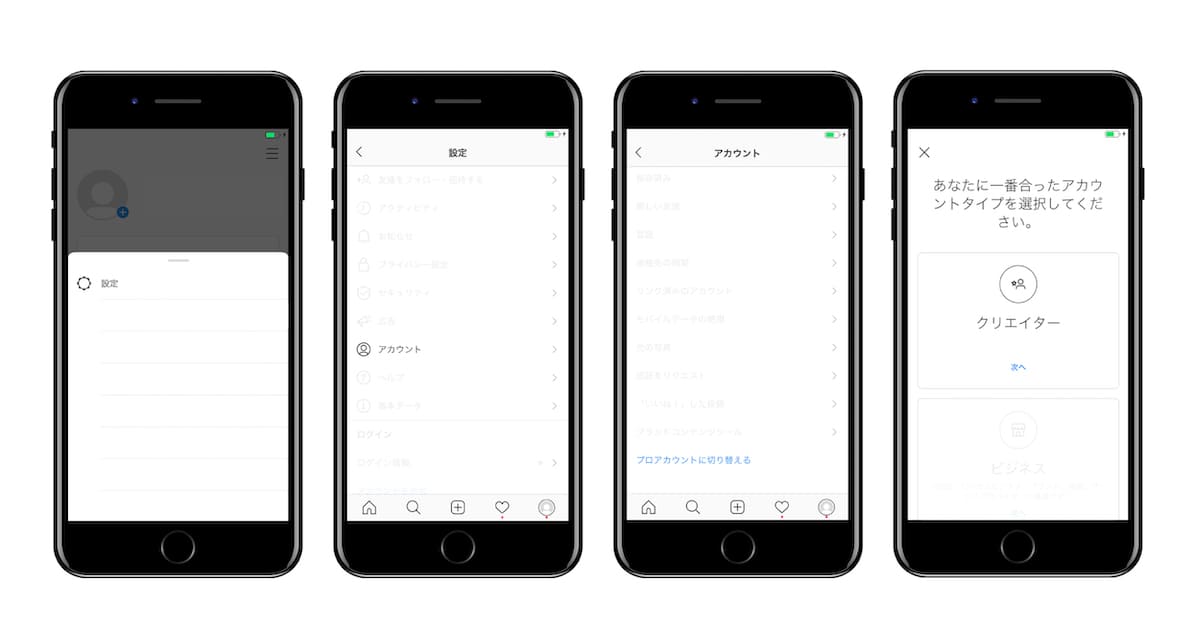 7.「クリエイター」をタップする
7.「クリエイター」をタップする
8.「次へ」をタップする
9.カテゴリを選択して、「次へ」をタップする
10.メールアドレスや電話番号を入力して、「次へ」をタップする
11.カテゴリラベルと連絡先情報を表示するかを選択して、「次へ」をタップする
12.Facebookにリンクするかを選択する
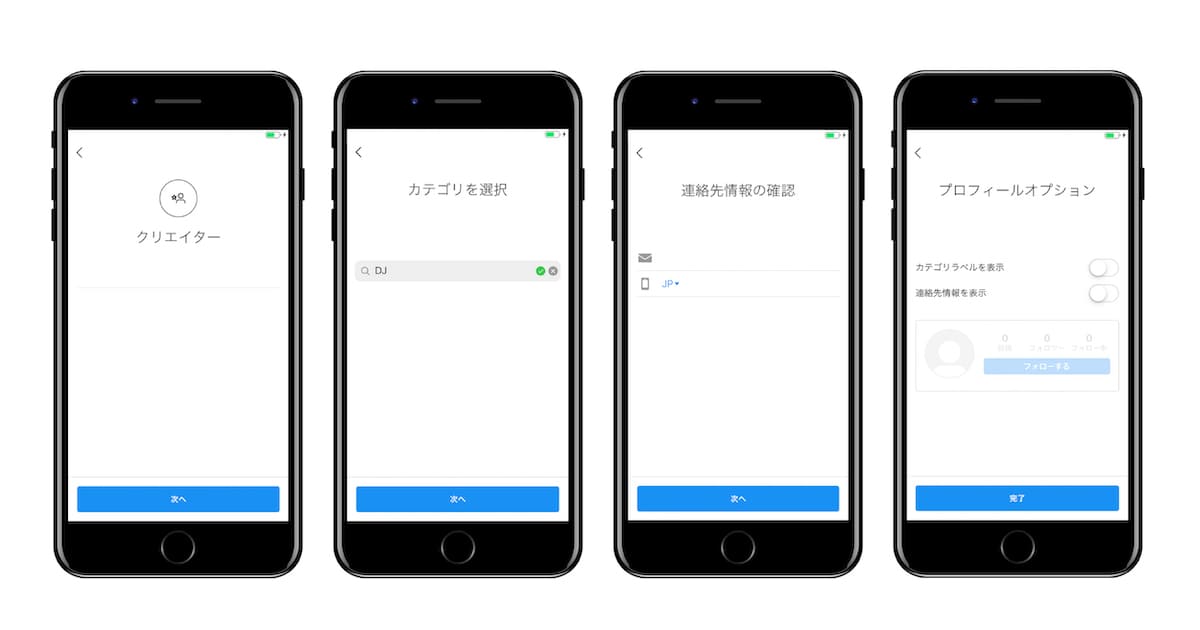 これで、クリエイターアカウントを作成することができます。
これで、クリエイターアカウントを作成することができます。
他者にクリエイターアカウントであることを知られて欲しくない場合は、11のカテゴリラベルと連絡先情報を非表示に設定しましょう。
そうすれば、個人用アカウントと同じように見えます。
ちなみに、クリエイターアカウントから、ビジネスアカウントや個人アカウントに切り替えることも可能です。
必要に応じて、切り替えるようにしてください。
個人用アカウントへの切り替え手順は次のとおりです。
1.インスタグラムのアプリを開く
2.右下の自分のアイコンをタップして、アカウント画面に移動する
3.右上にある「三」をタップする
4.一番下にある「設定」をタップする
5.「個人用アカウントに切り替える」をタップする
6.確認画面が表示されるので再度「個人用アカウントに切り替える」をタップする
以上で個人用アカウントへの切り替えは完了です。
個人用アカウントに戻すと広告コンテンツは失われ、インサイトも利用できなくなりますが、またいつでもクリエイターアカウントへの変更は可能です。
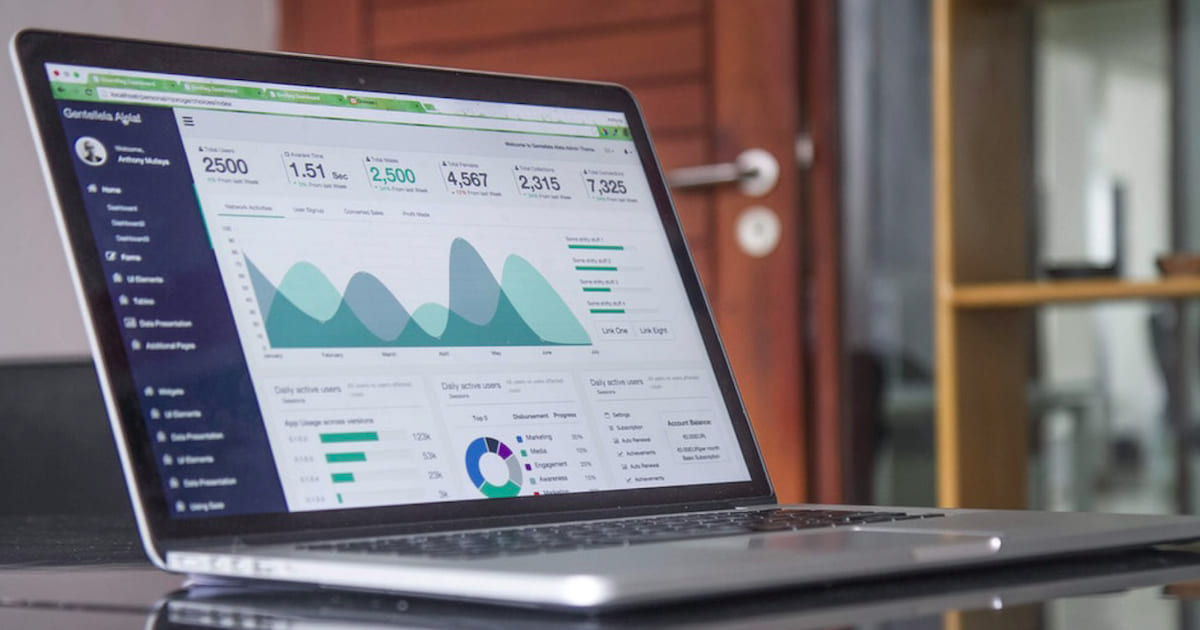 誰もが使えるようになったクリエイターアカウント。
誰もが使えるようになったクリエイターアカウント。
クリエイターアカウントに切り替えれば、個人用アカウントでは使えないインサイトのような機能を使えるようになります。
これにより、クリエイターは詳しいフォロワーの推移を把握することができ、分析することで今よりも多くのユーザーにリーチできる投稿が可能になるでしょう。
また、クリエイターアカウントに切り替えても、他者からは個人用アカウントと見分けがつかないため、ひっそりとクリエイターアカウントを楽しめます。
クリエイターアカウントを個人用アカウントと同じように見せるには、カテゴリラベルと連絡先情報を非表示することが必要ですが、これにより誰もがインサイトを使えるので、お試しください。
この記事ではクリエイターアカウントと個人用アカウント、ビジネスアカウントの違いを解説した上で、クリエイターアカウントでできること切り替え方法を解説していきます。
インスタのクリエイターアカウントとは?
ビジネス目的の方が使うためのビジネスアカウントと同様に、クリエイターアカウントとはクリエイターが使うためのアカウントです。クリエイターアカウントは、公人・著名人、コンテンツプロデューサー、アーティスト、インフルエンサーに最適とされています。
そもそもクリエイターとは、「特定の企業やブランドと契約して商品やサービスの宣伝活動するユーザー」とインスタグラムの公式が定義しています。
主にインフルエンサーや著名人などのことをクリエイターと定義していましたが、個人用アカウントで活動するクリエイターが多くいました。
その理由は、ビジネスアカウントでは、選択できるカテゴリが多くなかったためです。
しかし、クリエイターアカウントでは、ゲーマーやDJなどさまざまなカテゴリを選択できます。
ビジネスアカウントに当てはまらなかったクリエイターも、クリエイターアカウントに切り替えることで、個人用アカウントでは使えないツールが使えるようになったのです。
インスタのクリエイターアカウントでできること
インスタのアカウントを個人用からクリエイターアカウントに切り替えることによって、以下の機能が利用できるようになります。・インサイト機能が使えるようになる
・ダイレクトメッセージをフィルタリングすることができる
・予約投稿ができる
・アカウントにカテゴリラベルを設定できるようになる
・フォロワーの増減がわかる
それぞれ詳しく解説していきます。
インサイト機能が使えるようになる
インスタのクリエイターアカウントは広告のパフォーマンスや投稿への反応、フォロワーの属性などに関する詳細なデータを閲覧できる「インサイト機能」を利用することができます。趣味ではなくビジネス目的でインスタを運用している場合、広告の効果測定や反響の出やすい投稿の分析、フォロワーの属性がターゲットとマッチしているかの確認などは必要不可欠なものです。
インサイト機能によってそのためのデータを得ることができるのは大きなメリットといえるでしょう。
インサイトによって閲覧できるデータは以下のとおりです。
・インプレッション
・リーチ
・エンゲージメント
・プロフィールへのアクセス
・フォロワー
・保存
その他設定によってプロフィールに設定しているウェブサイトやメールのリンク数などもチェックすることができます。
インサイト機能についてはこちらの記事で詳しく解説しているので、ぜひ参考にしてみてください。
Instagramのインサイト、導入方法や使い方を徹底解説
ダイレクトメッセージをフィルタリングすることができる
クリエイターアカウントでは、DMを「メイン」と「一般」という2つのフォルダで管理することができるようになります。さらに、各フォルダ内で「受信箱」「未読」「フラグ済み」という3種のフィルタリングを行うことができるため、DMを効率良く管理し、ビジネス上重要なDMを見逃してしまうリスクなども抑えることができます。
予約投稿ができる
インスタではプロアカウントに切り替えることによって「クリエイタースタジオ」と連携できるようになります。クリエイタースタジオではアカウントとコンテンツの管理に関する様々な機能を利用することができ、予約投稿もその一つです。
以前は予約投稿を行うためには外部のアプリやツールを利用する必要がありましたが、
今ではクリエイターアカウントに切り替えて一度クリエイタースタジオと連携してしまえば、公式アプリから簡単に予約投稿を行うことができるようになるのです。
ターゲット属性のフォロワーがアクティブな時間帯に投稿を行いたいという場合にも非常に便利ですので、ぜひ利用したい機能といえるでしょう。
クリエイタースタジオと連携し、予約投稿を行う方法についてはこちらの記事で詳しく解説しています。
【Instagram】外部アプリ不要で予約投稿できる!公式予約機能の使い方を徹底解説
アカウントにカテゴリラベルを設定できるようになる
クリエイターアカウントは個人用アカウントと違い、アカウントにカテゴリラベルというものを設定して、ユーザーに対して「このアカウントはこういったカテゴリに関する投稿を行います」ということをアピールすることができます。
カテゴリは全部で41種類あります。
<クリエイターアカウントのカテゴリ一覧>
DJ、Fitness Trainer、アーティスト、インテリアデザインスタジオ、ウェブデザイナー、グラフィックデザイナー、ゲーマー、
ゲーム動画クリエイター、コメディアン、コンサートツアー、シェフ、ジャーナリスト、スポーツ選手、ダンサー、デザイナー、
デジタルクリエイター、ニュース司会者、ファッションデザイナー、ファッションモデル、フィットネスモデル、ブロガー、
プロデューサー、ミュージシャン・バンド、モチベーショナルスピーカー、ライター、映画の登場人物、映画監督、音楽家・ミュージシャン、
科学者、監督・コーチ、起業家、建築デザイナー、公人・著名人、写真家・フォトグラファー、政治家、
政治関係者、動画クリエイター、俳優、編集者、立候補者
フォロワーの増減がわかる
クリエイターアカウントでは1日単位でフォロワーがどれだけ増減したかを確認することができます。大きくフォロワーが増減した際にも1日単位での分析ができるため、どの様な投稿や広告がその要因であるのかの仮説を立てるなどフォロワー獲得のために有効な施策を考えていくヒントを得ることができます。
クリエイターアカウントを利用する上での注意点
クリエイターアカウントを利用する上で注意していただきたいのが、個人用アカウントと違ってクリエイターアカウントは非公開にすることができないという点です。ビジネスで利用するのですから基本的には公開運用となるかと思いますが、もし何らかの理由で鍵をかけたいと思った場合にも、
クリエイターアカウントのままでは非公開設定にはできないため、個人用アカウントに戻す必要があります。
当然、インサイトを始めとする様々な機能や、広告コンテンツは利用できなくなってしまうため注意してください。
個人用アカウントとクリエイターアカウントの切替方法は記事後半で解説しています。
クリエイターアカウントの対象者
クリエイターアカウントには、すべてのアカウントが切り替えられます。実装される前は、フォロワーが1万人を超えているアカウントだけが、クリエイターアカウントに切り替えられると言われていました。
しかし、フォロワーの数に関わらず、すべてのアカウントがクリエイターアカウントに切り替えられます。
切り替えは無料なので、インサイトを使ってみたかったり、フォロワーの数を増やしたかったりする方は、クリエイターアカウントに切り替えてみてはいかがでしょうか。
クリエイターアカウントとビジネスアカウントの違い
個人用アカウントに対し、クリエイターアカウントとビジネスアカウントをプロアカウントと呼びますが、それではクリエイターアカウントとビジネスアカウントにはどの様な違いがあるのでしょうか。
両者の違いは主に以下の4点です。
・カテゴリラベル、連絡先の表示設定
・カテゴリラベルの種類と数
・ダイレクトメッセージのフォルダ
・インサイトの機能の一部
個別に詳しく解説していきます。
カテゴリラベル、連絡先の表示設定
プロアカウントはアカウントに「カテゴリラベル」と「連絡先」が表示されるため、ぱっと見で個人用アカウントではないということがフォロワーやユーザーにわかってしまいます。しかし、実はクリエイターアカウントの場合、カテゴリラベルと連絡先を非表示に設定することができるため、第三者から個人用アカウントと区別がつかない様に運用することが可能です。
これに対し、ビジネスアカウントの場合はカテゴリラベルと連絡先は強制的に表示されます。
カテゴリラベルの種類と数
クリエイターアカウントは全部で41種類のカテゴリラベルが用意されていると紹介しましたが、ビジネスアカウントはカテゴリラベルが全部で7種類となっています。<ビジネスアカウントのカテゴリラベル一覧>
個人ブログ、商品・サービス、芸術・技術、ミュージシャン・バンド、ショッピング・小売り、健康・美容、食料品店
ダイレクトメッセージのフォルダ
クリエイターアカウントではDMのフォルダが「メイン」と「一般」の2種類利用できるのに対し、ビジネスカウントではフォルダは一種類のみとなっています。インサイトの機能の一部
インサイト機能はクリエイターアカウントとビジネスアカウントどちらも利用することができますが、一部閲覧できるデータに差異があります。例えばクリエイターアカウントではオーディエンス機能でフォロワーの増減を1日単位で閲覧できるとお伝えしましたが、
ビジネスアカウントの場合にはこれが1週間単位になるなど、若干ではありますが表示されるデータの内容が異なっています。
クリエイターアカウントへの切り替え方法
クリエイターアカウントに設定するには、以下の操作を行いましょう。1.インスタグラムのアプリを開く
2.右下の自分のアイコンをタップして、アカウント画面に移動する
3.右上にある「三」をタップする
4.一番下にある「設定」をタップする
5.「アカウント」をタップする
6.「プロアカウント」に切り替えるをタップする
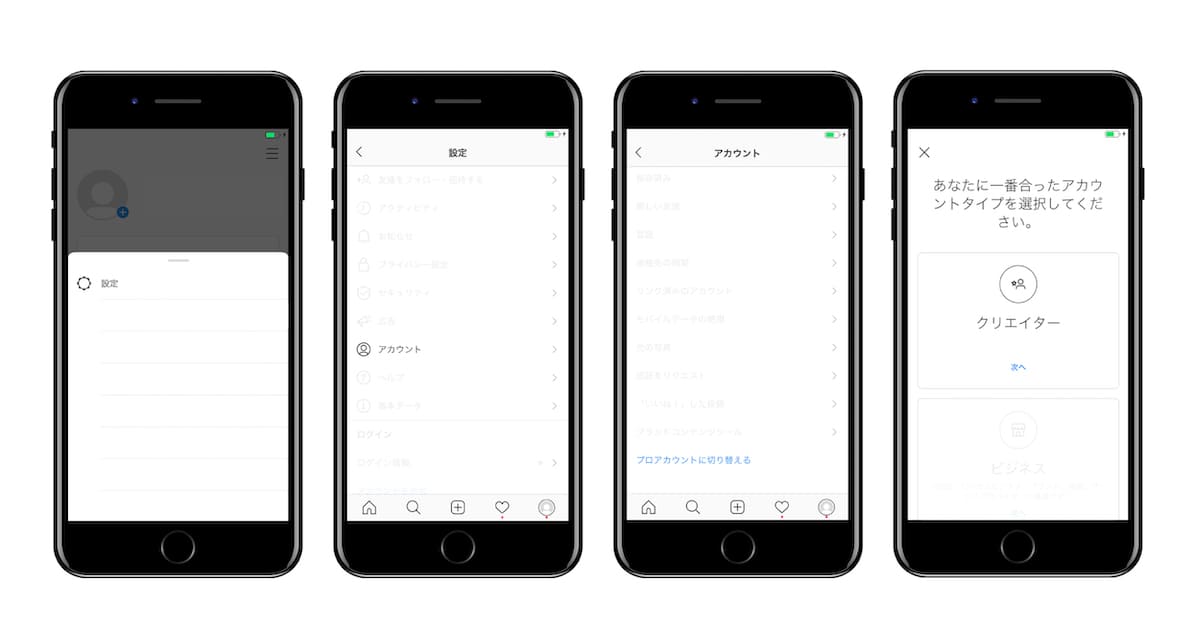 7.「クリエイター」をタップする
7.「クリエイター」をタップする8.「次へ」をタップする
9.カテゴリを選択して、「次へ」をタップする
10.メールアドレスや電話番号を入力して、「次へ」をタップする
11.カテゴリラベルと連絡先情報を表示するかを選択して、「次へ」をタップする
12.Facebookにリンクするかを選択する
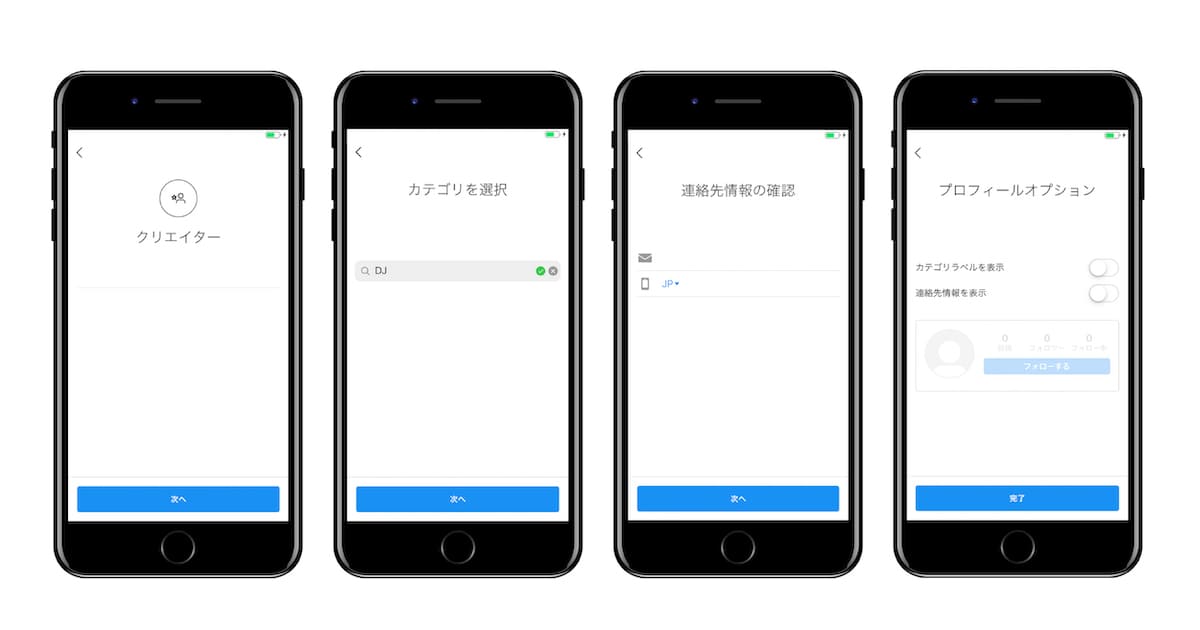 これで、クリエイターアカウントを作成することができます。
これで、クリエイターアカウントを作成することができます。他者にクリエイターアカウントであることを知られて欲しくない場合は、11のカテゴリラベルと連絡先情報を非表示に設定しましょう。
そうすれば、個人用アカウントと同じように見えます。
ちなみに、クリエイターアカウントから、ビジネスアカウントや個人アカウントに切り替えることも可能です。
必要に応じて、切り替えるようにしてください。
個人用アカウントへはいつでも戻すことが可能
Instagramでは個人用アカウントとクリエイターアカウントの切り替えは制限なくいつでも行うことができます。個人用アカウントへの切り替え手順は次のとおりです。
1.インスタグラムのアプリを開く
2.右下の自分のアイコンをタップして、アカウント画面に移動する
3.右上にある「三」をタップする
4.一番下にある「設定」をタップする
5.「個人用アカウントに切り替える」をタップする
6.確認画面が表示されるので再度「個人用アカウントに切り替える」をタップする
以上で個人用アカウントへの切り替えは完了です。
個人用アカウントに戻すと広告コンテンツは失われ、インサイトも利用できなくなりますが、またいつでもクリエイターアカウントへの変更は可能です。
まとめ
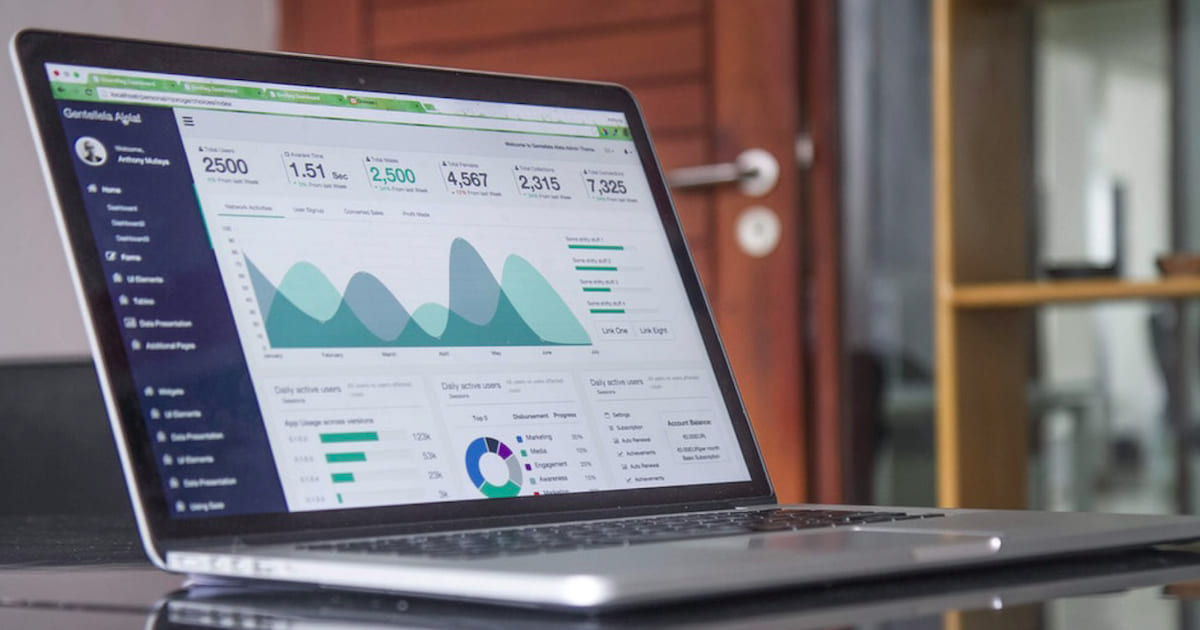 誰もが使えるようになったクリエイターアカウント。
誰もが使えるようになったクリエイターアカウント。クリエイターアカウントに切り替えれば、個人用アカウントでは使えないインサイトのような機能を使えるようになります。
これにより、クリエイターは詳しいフォロワーの推移を把握することができ、分析することで今よりも多くのユーザーにリーチできる投稿が可能になるでしょう。
また、クリエイターアカウントに切り替えても、他者からは個人用アカウントと見分けがつかないため、ひっそりとクリエイターアカウントを楽しめます。
クリエイターアカウントを個人用アカウントと同じように見せるには、カテゴリラベルと連絡先情報を非表示することが必要ですが、これにより誰もがインサイトを使えるので、お試しください。